您现在的位置是:网站首页> 编程资料编程资料
iPhone怎么录制屏幕?在Mac系统上录制iOS屏幕方法图解_苹果MAC_操作系统_
![]() 2024-04-05
140人已围观
2024-04-05
140人已围观
简介 iPhone怎么录制屏幕?在Mac系统上录制iOS屏幕方法图解_苹果MAC_操作系统_
iPhone怎么录制屏幕呢?按照以往的做法,一般需要先越狱iPhone,再安装第三方的工具类软件才能进行iPhone屏幕录制。但现在只要你的iPhone升级到了iOS 8,拥有一台安装了OS X Yosemite 系统的Mac 就可无须越狱直接进行iPhone的屏幕录制工作了,我们只需要用到Mac自带的 QuickTime Player 应用来通过 USB 线对 iOS 8 的屏幕内容进行录屏。下面PC6小编给大家带来详细的操作步骤;
1、要开始对 iOS 8 设备屏幕的录制,你需要首先在运行 OS X Yosemite 的 Mac 上运行 QuickTime Player 应用。我们可以在应用程序里面找到它。
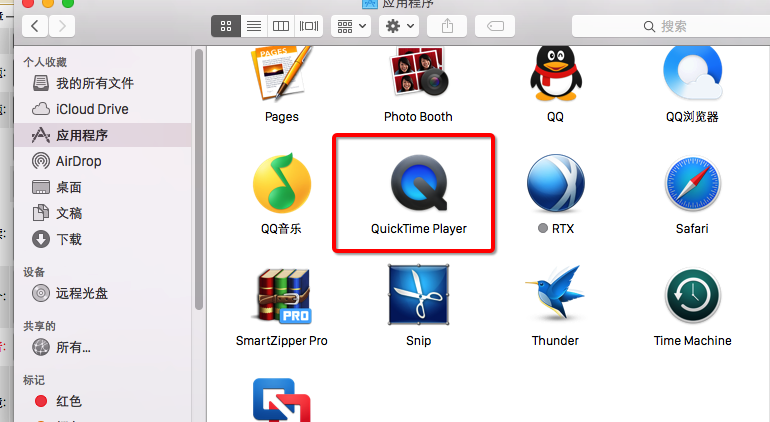
2、然后在右上角点击“文件”>新影片录制(New Movie Recording)。
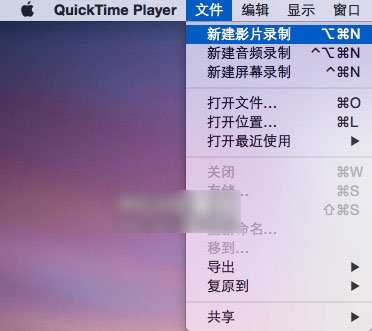
3、点击后,QuickTime Player 将会打开并且试图通过 FaceTime 摄像头对你进行录制。接下来你需要移动到录制按钮旁边的下拉式箭头,并从源列表中选择你的 iOS 设备,如下图。
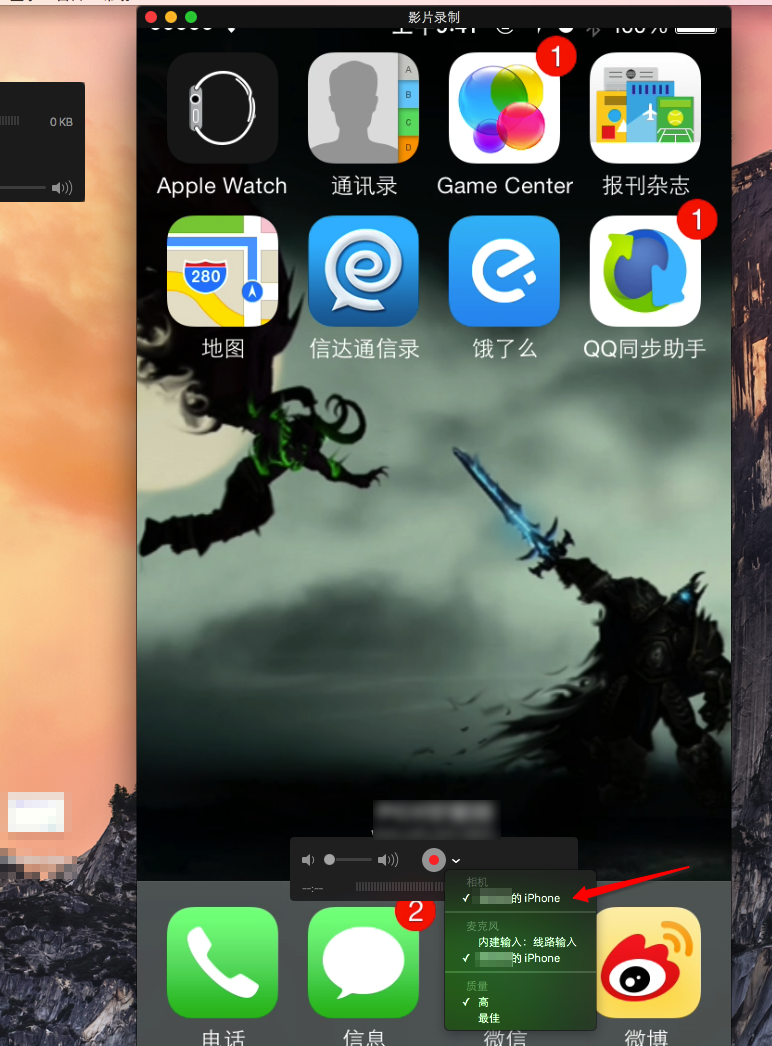
你可以选择视频输入和音频的导入。你可以从 iOS 或者 Mac 中导入视频,也可以从 iOS 或者 Mac 中导入音频。
4、录制完成后,记得存储好视频文件,录制好的文件格式为MOV格式,如果需要上传至网络可能需要进行视频格式转换。
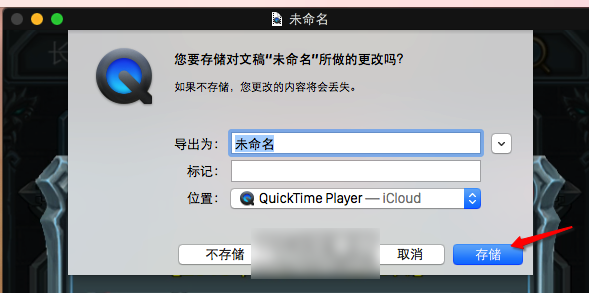
这个录屏功能对于 OS X 来说是一个有用的补充,也适合那些需要录制游戏视频或者是教程视频的人使用。一旦将运行 iOS 8 系统的设备通过 USB 线插入到运行 OS X Yosemite 的 Mac 中,你的 iOS 8 设备就会出现在相机源列表中。这样你就可以很简单地转换到录制 iOS 8 设备屏幕的功能,非常方便快捷。
相关内容
- 苹果Mac系统查看文件扩展名方法介绍 _苹果MAC_操作系统_
- Mac Dock栏不见了怎么办?苹果MACX系统Dock栏消失的解决办法介绍_苹果MAC_操作系统_
- mac看视频卡顿怎么办 mac在线看视频卡顿解决方法_苹果MAC_操作系统_
- Mac OS X中的程序缓存文件怎么手动清除?_苹果MAC_操作系统_
- Mac开机变慢怎么办 Mac开机速度优化小技巧_苹果MAC_操作系统_
- os x10.11el capitan beta2下载地址_苹果MAC_操作系统_
- 苹果Mac怎么播放无损音乐 免费Mac无损音乐播放器推荐_苹果MAC_操作系统_
- Mac关机快捷键 Mac强制关机快捷键_苹果MAC_操作系统_
- 天涯明月刀游戏帮帮818全民送CDK网址活动介绍_网络游戏_游戏攻略_
- QQ飞车情侣宝石限时五折活动来袭_情侣宝石限时五折活动开始时间_网络游戏_游戏攻略_





